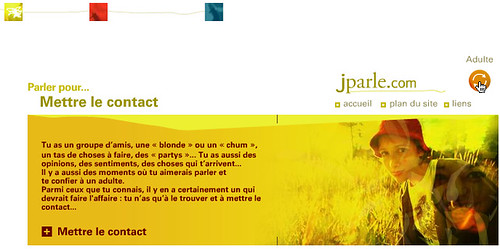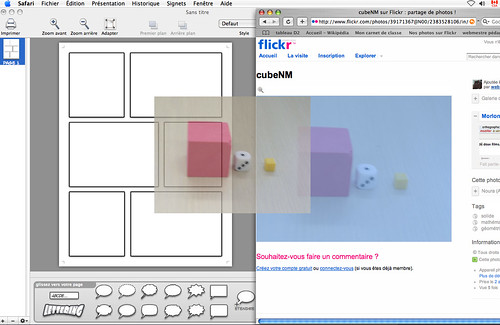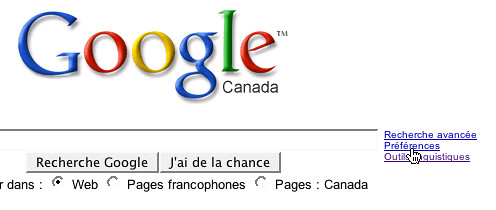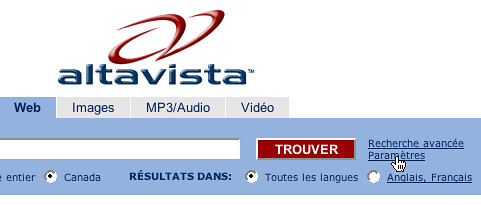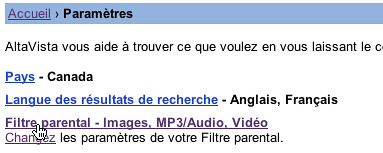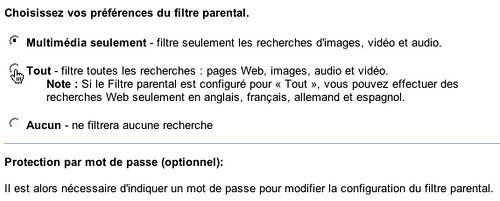On entend beaucoup parler de cyberintimidation et de sécurité sur Internet ces derniers temps. Pendant que certains s’alarment et que d’autres s’inquiètent, tout ce que l’on peut remarquer c’est le manque flagrant de compétences chez nos jeunes. Pourtant, il ne faut pas se sentir désarmé face à ce problème. Il existe plusieurs solutions. Et ne me croyez pas si vous voulez mais la communication est une de nos meilleures défenses.
La sécurité sur Internet devrait très évidemment s’enseigner à l’école pour ensuite être transposée dans toutes les situations de la vie courante. Bon, disons que de ce côté, nos bases ne sont pas couvertes. N’empêche. Les parents peuvent et doivent jouer un rôle dans la sécurité de leurs enfants. La sécurité sur Internet doit en grande partie se jouer à la maison.
Tout le monde s’entend pour dire qu’il faut que l’ordinateur soit dans un lieu plus "passant", plus visible et moins "secret". Mais comment faire pour modifier le tir si votre jeune est habitué d’avoir son ordinateur dans sa chambre? Va-t-il accepter de le sortir dans le salon ou dans une autre pièce? Va-t-il comprendre qu’on surveille ses conversations ou les sites qu’il visite? Autant de questions épineuses, autant de sources de conflit.
La discussion: parler est un outil puissant quand on sait s’exprimer.
Et voici le site tout indiqué pour trouver des pistes de solution, pour obtenir une bonne entente, pour ouvrir une porte sur un dialogue positif entre les parents et les jeunes.
Conçu par le Ministère de la Santé et des Services Sociaux du Québec, "jparle.com" s’attaque à trois grands axes: parler, communiquer et écouter. On indique comment faire le contact et comment s’y prendre pour mieux connaître l’autre. On suggère aussi des pistes pour réussir une bonne communication entre les parents et les jeunes. On discute du choix des mots et on donne un petit lexique amusant des termes "modernes" qu’il faut connaître. On s’attarde aussi à un point sensible de la communication: pour bien se comprendre, il faut savoir écouter.
Je viens de vous présenter très brièvement ce que vous retrouverez sur ce site. Ce survol représente bien peu de choses à côté de la multitude de trucs et d’informations que vous pourrez découvrir par vous-mêmes. Le reste ne dépend que de vous. Installez-vous confortablement et prenez une trentaine de minutes de votre temps pour naviguer sérieusement sur le site. Vous en apprendrez, assurément.
Il y a toujours deux points de vue présentés: celui de l’ado et celui de l’adulte.

À tous moments et peu importe où l’on se trouve sur le site, il est possible de changer de points de vue en cliquant sur la roulette à deux flèches.
Les pages peuvent être consultées avant la rencontre avec votre jeune mais vous pouvez aussi naviguer sur le site avec lui. Vous serez un peu plus sur son terrain en allant sur Internet avec lui.
J’ai bien aimé le test pour les parents afin de vérifier s’ils connaissent assez bien leur jeune. Un test similaire existe également pour les "ados". En voici un exemple:
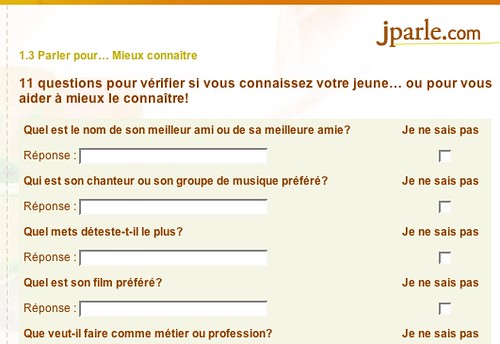

Quand on y pense, c’est vraiment l’usage qu’on en fait qui rend Internet si "risqué"… Servons-nous en correctement et Internet peut devenir une fabuleuse ressource pour apprendre. Pourquoi ne pas instruire pour rendre prudent?